ITunes konnte iPhone / iPad / iPod nicht wiederherstellen
Für die meisten iPhone-Benutzer ist die Wiederherstellung von iTunes immer möglichDie beste Wahl, wenn das iPhone langsamer wird, die App abstürzt, nach einem Update oder Jailbreak oder anderen Softwareproblemen hängen bleibt. In der Tat hilft iTunes beim Sichern des Geräts, bevor es auf die Werkseinstellungen zurückgesetzt wird, oder bei früheren Sicherungen, was es für Benutzer sehr praktisch macht. Einige Benutzer sind jedoch auch darauf gestoßen iTunes konnte iPhone, iPad oder Pod nicht wiederherstellen Da die Sicherung beschädigt war, Sicherungssitzungfehlgeschlagen, Sicherung mit einem Kennwort gesperrt oder nicht genügend Speicherplatz. Im Folgenden werden alle iTunes-Wiederherstellungsprobleme und -korrekturen aufgeführt, die den Benutzern bei der erfolgreichen Wiederherstellung helfen sollen.
- Teil 1: Häufige iTunes-Fehler beim iPhone konnten nicht wiederhergestellt werden
- Teil 2: Die neun wichtigsten Lösungen zur Behebung von iTunes konnten die iPhone-Fehler nicht wiederherstellen
- Teil 3: Verwenden Sie iTunes Alternative zum Sichern und Wiederherstellen des iPhone
Teil 1: Häufige iTunes-Fehler beim iPhone konnten nicht wiederhergestellt werden
iTunes konnte das iPhone wiederherstellen, da das Backup beschädigt war

Viele Leute haben berichtet, dass iTunes ein Popup zeigtFehlermeldung "iTunes konnte das iPhone nicht wiederherstellen, da das Backup des wiederherzustellenden iPhones beschädigt oder nicht kompatibel war". Dies liegt normalerweise an unterschiedlichen iOS-Versionen oder an Fehlern beim Erstellen von Backups mit iTunes.
iTunes konnte das iPhone nicht wiederherstellen, da beim Lesen oder Schreiben auf das iPhone ein Fehler aufgetreten ist.

Manchmal, wenn Sie versuchen, eine Sicherungskopie zu erstellen und wiederherzustelleniPhone über iTunes, aber beim Lesen oder Schreiben auf das iPhone ist ein Fehler aufgetreten. Der Fehler deutet darauf hin, dass ein Problem beim Zugriff auf das Gerät und beim Schreiben von Daten darauf besteht
iTunes konnte das iPhone nicht wiederherstellen, da das Passwort falsch war

Das vergessene iTunes-Sicherungskennwort kann beim Wiederherstellen von iTunes ärgerlich sein. Sie werden aufgefordert, Ihr Kennwort einzugeben, bevor Sie die Sicherungsdatei wiederherstellen können.
iTunes konnte das iPhone nicht wiederherstellen, da nicht genügend Speicherplatz vorhanden ist

iTunes konnte das Backup auf Ihrem iPhone nicht wiederherstellen, wennAuf Ihrem Gerät ist nicht genügend Speicherplatz vorhanden. Gehen Sie zu Einstellungen> Allgemein> Verwendung> Zeigen Sie an, wie viel Speicherplatz auf Ihrem iDevice verfügbar ist. Wenn der Speicherplatz auf dem iPhone fast voll ist, müssen Sie den iPhone-Speicherplatz aufräumen und dann erneut eine Verbindung zu iTunes herstellen.
Teil 2: Die neun wichtigsten Lösungen zur Behebung von iTunes konnten die iPhone-Fehler nicht wiederherstellen
Hier fassen wir 9 Lösungen zusammen, die Ihnen helfen, das Problem zu beheben: "iTunes konnte das iPhone nicht wiederherstellen, da ein Fehler aufgetreten ist.
Lösung 1: Starten Sie den Computer und das iPhone / iPad neu
Trennen Sie Ihre iOS-Geräte vom Computer, starten Sie den Computer und Ihr Gerät neu. Schließen Sie iDevice nach dem Neustart an den Computer an und führen Sie iTunes erneut aus.
Lösung 2: Entfernen Sie alle anderen USB-Geräte
Wenn Sie beim Wiederherstellen von iTunes Flash-Laufwerke oder Festplatten angeschlossen haben, sollten Sie alle diese Geräte mit Ausnahme von iOS-Geräten, Mäusen und Tastaturen vom Computer trennen.
Lösung 3: Überprüfen Sie die Windows-Sicherheit
Manchmal reagiert iTunes in Windows nicht oder die Sicherung wird nie abgeschlossen. In diesem Fall sollten Sie die Sicherheitssoftware auf dem Windows-PC aktualisieren, konfigurieren, deaktivieren oder deinstallieren.
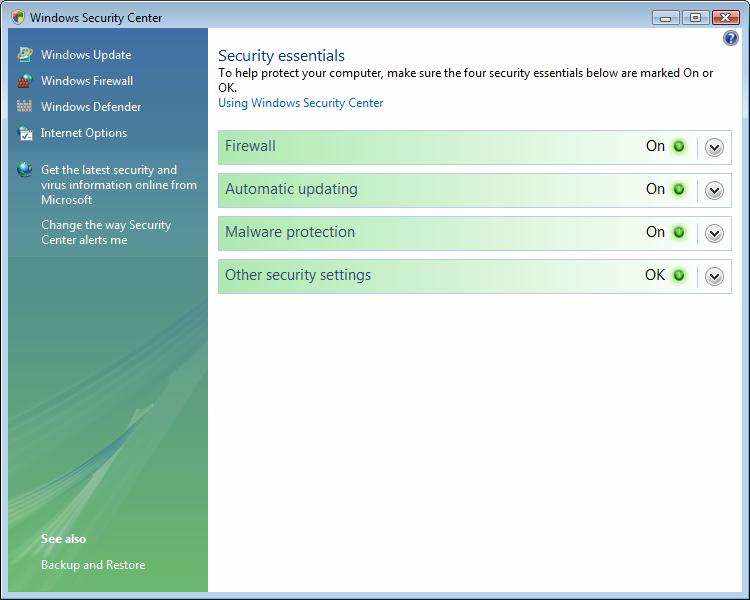
Lösung 4: Aktualisieren Sie iTunes auf die neueste Version
Manchmal kann eine niedrigere Version von iTunes das iPhone, iPad und den iPod nicht wiederherstellen. Befolgen Sie die Schritte, um iTunes mühelos zu aktualisieren.
Führen Sie iTunes aus. Klicken Sie auf Nach Updates suchen> Befolgen Sie die Anweisungen, um die neueste Version von iTunes zu installieren.

Lösung 5: Aktualisieren Sie die iOS-Version
Dies ist auch eine mögliche Lösung, wenn während der Wiederherstellung "nicht genügend Speicher" angezeigt wird. Vergewissern Sie sich jedoch, dass Ihr Gerät aufgeladen ist, und stellen Sie eine Verbindung zum Netzwerk her.
Gehen Sie zu Einstellungen, Allgemein, Software-Update. Wenn eine neue Softwareversion verfügbar ist, tippen Sie auf Software-Update, um sie herunterzuladen und zu installieren.

Starten Sie nach dem Update das iPhone und den Computer neu, um die Wiederherstellung erneut durchzuführen.
Lösung 6: Setzen Sie den iTunes Lockdown-Ordner zurück
Beenden Sie iTunes und entfernen Sie alle an Ihren Computer angeschlossenen iOS-Geräte. Wechseln Sie auf einem Windows-Computer zu C: ProgramDataAppleLockdown. Wählen Sie alle Dateien im Lockdown-Ordner aus und löschen Sie sie.

Lösung 7: Beschädigtes oder inkompatibles Backup löschen und erneut wiederherstellen
Wenn Sie die Fehlermeldung erhalten, dass "iTunes könnte"Das iPhone kann nicht wiederhergestellt werden, weil die Sicherung beschädigt oder nicht kompatibel mit dem wiederhergestellten iPhone ist."
Schritt 1: Suchen Sie den iTunes-Sicherungsspeicherort auf Ihrem Computer und kopieren Sie den Sicherungsordner auf den Desktop.
Für Windows-Computer: C: UsersuserAppDataRoamingAppleComputerMobileSyncBackup
Für Mac: ~ / Bibliothek / Anwendungsunterstützung / MobileSync / Backup /

Schritt 2: Starten Sie iTunes und klicken Sie in der Menüleiste auf "Bearbeiten". Wählen Sie "Einstellungen". Wenn Sie einen Mac verwenden, klicken Sie im Menü auf iTunes und wählen Sie "Einstellungen".
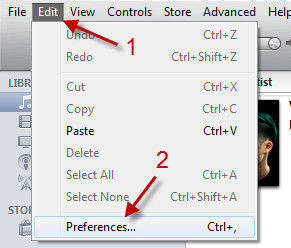
Schritt 3: Klicken Sie in den Einstellungen auf die Option "Geräte" und wählen Sie dann alle Sicherungen aus. Klicken Sie auf "Sicherung löschen", um alle Sicherungen zu löschen.

Schritt 4: Kopieren Sie die iTunes-Sicherungsordner vom Desktop und verschieben Sie sie in den ursprünglichen Ordner. Starten Sie iTunes neu und stellen Sie es wieder her.
Lösung 8: Wiederherstellen eines vergessenen iTunes-Passworts mit 4uKey - iTunes Backup
Wenn Sie das Backup gesperrt haben oder iTunes nach dem Passwort gefragt hat, sich aber nicht mehr daran erinnern, versuchen Sie, mit dem iPhone Backup Unlocker das Passwort zu knacken und es dann aus der Backup-Datei wiederherzustellen.
Schritt 1: Führen Sie Tenorshare 4uKey - iTunes Backup auf Ihrem Computer aus. Klicken Sie auf "Hinzufügen" und doppelklicken Sie dann auf die Datei, deren Passwort Sie verloren haben.
Schritt 2: Wählen Sie eine Angriffsart aus: Brute-Force-Angriff, Brute-Force mit Maskenangriff, Wörterbuchangriff.
Schritt 3: Klicken Sie auf "Start", um das Kennwort wiederherzustellen. Ihr Sicherungskennwort wird innerhalb weniger Minuten im Feld "Kennwort zum Öffnen von Dateien" aufgeführt.
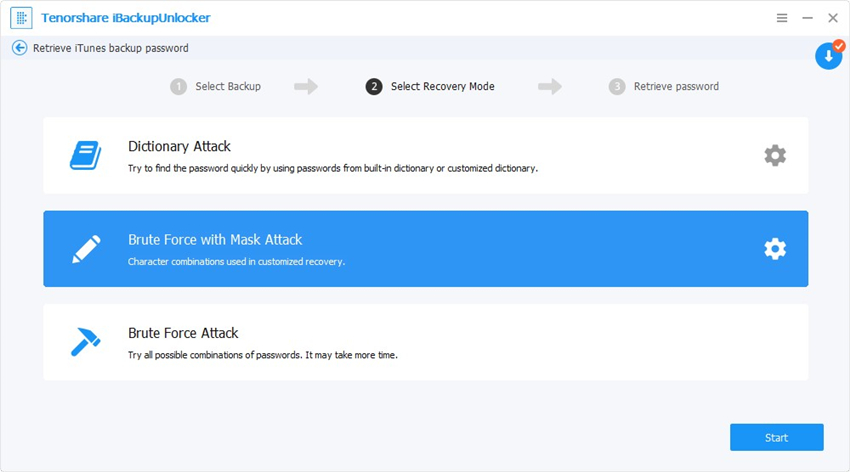
Lösung 9: Wiederherstellen von iTunes-Sicherungsdaten mit iTunes Backup Extractor
Wenn keine der Methoden funktioniert hat, können Sie es versuchenStellen Sie Ihre iTunes-Backup-Daten mit einem iTunes-Backup-Extraktor wieder her. Tenorshare UltData ist ein All-in-oneiTunes-Backup-Extrakt, mit dem Sie selektiv Daten aus iTunes-Backups wiederherstellen können:
Schritt 1: Öffnen Sie UltData und klicken Sie oben auf Aus iTunes-Sicherungsdatei wiederherstellen. Wählen Sie ein iTunes-Backup aus und klicken Sie auf "Scan starten".

Schritt 2: Lassen Sie die Software Ihr Backup scannen. Wählen Sie dann die Daten aus, die Sie wiederherstellen möchten, und klicken Sie auf Wiederherstellen.
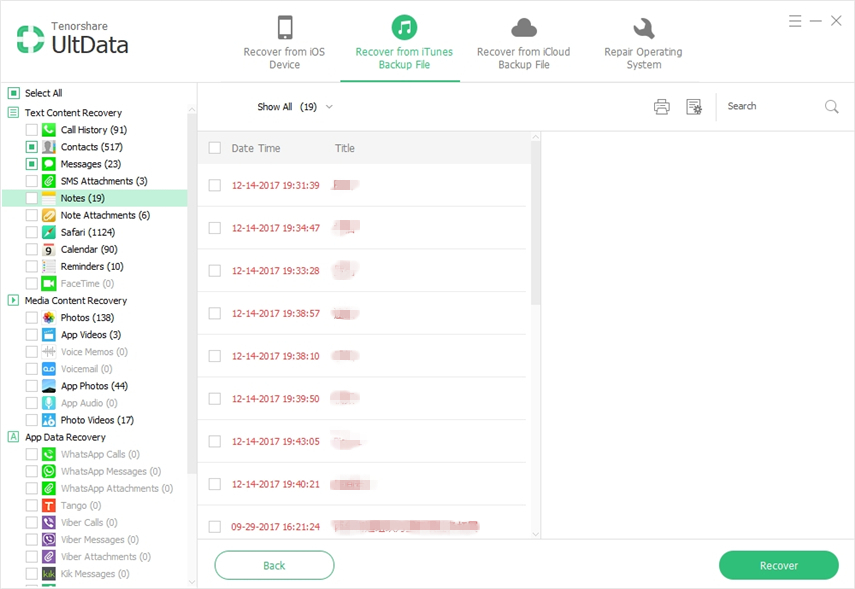
Teil 3: Verwenden Sie iTunes Alternative zum Sichern und Wiederherstellen des iPhone
iTunes ist ein praktisches Tool zum Sichern und WiederherstelleniPhone hat aber manchmal Probleme und Fehler. Mit einer kostenlosen iTunes-Alternative wie iCareFone können Sie das iPhone vollständig sichern und wiederherstellen.
- Flexibles Sichern und Wiederherstellen von Daten, ohne alle Einstellungen und Inhalte zu löschen.
- Wiederherstellen Ihres iPhone / iPad / iPod touch aus verschiedenen Sicherungsdateien.
- Bis zu 20 Dateien werden unterstützt, darunter WhatsApp, Kontakte, Fotos, Musik, Nachrichten und mehr.
- Es ist vollständig kompatibel mit iPhone XS / XS Max / XR / X, iPhone 8/7 / 6s mit iOS 12, iOS 11 und niedriger.
Zusammenfassung:
Bei weitem haben wir vier detaillierte Situationen gezeigtzu "iTunes konnte das iPhone nicht wiederherstellen" und möglichen Lösungen. Wenn Sie weitere Fragen zu diesem Problem haben, hinterlassen Sie uns eine Nachricht im Kommentarteil. Wir werden Ihnen so schnell wie möglich antworten.

![[Gelöst] iPhone Backup mit / ohne Passwort entschlüsseln](/images/itunes-backup/solved-decrypt-iphone-backup-withwithout-password.jpg)

![[Problem behoben] FaceTime funktioniert nicht und bleibt beim Anschließen hängen](/images/iphone-fix/issue-solved-facetime-not-working-stuck-on-connecting.jpg)
![[Gelöst] So sichern Sie das iPhone vor der Installation von iOS 10.3](/images/iphone-data/solved-how-to-back-up-iphone-before-installing-ios-103.jpg)
![[Gelöst] iPhone 7 Passwort funktioniert nicht Ausgabe 2019](/images/iphone7-tips/solved-iphone-7-password-not-working-issue-2019.jpg)
![[Gelöst] Wie man iOS 11 / iOS 12 behebt Kein Soundproblem](/images/ios-11/solved-how-to-fix-ios-11ios-12-no-sound-issue.jpg)
![[Problem behoben] iCloud Calendar Sync Error 400](/images/icloud-tips/issue-solved-icloud-calendar-sync-error-400.jpg)
![[Gelöst] So stoppen Sie das iOS 12-Update auf iPhone, iPad und iPod touch](/images/fix-iphone/solved-how-to-stop-ios-12-update-on-iphone-ipad-and-ipod-touch.jpg)
![[Gelöst] Wie man die FaceTime Kamera repariert, die nicht auf dem iPhone funktioniert](/images/fix-iphone/solved-how-to-fix-facetime-camera-not-working-on-iphone.jpg)